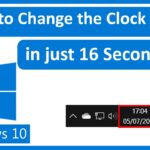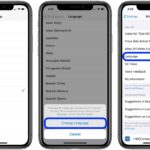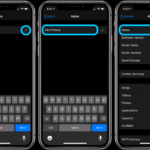Cara membuat database di xampp – Membangun aplikasi web yang canggih memerlukan fondasi yang kuat, dan salah satu fondasi tersebut adalah database. XAMPP, singkatan dari “Cross-Platform Apache, MySQL, PHP, and Perl”, menjadi platform pengembangan web yang populer karena kemudahan penggunaannya. XAMPP menyediakan semua komponen penting yang dibutuhkan untuk menjalankan aplikasi web, termasuk server web Apache, database MySQL, dan bahasa pemrograman PHP. Dengan XAMPP, Anda dapat dengan mudah membuat, mengelola, dan mengakses database untuk aplikasi web Anda.
Artikel ini akan memandu Anda langkah demi langkah dalam membuat database di XAMPP, mulai dari instalasi XAMPP hingga mengakses database dari aplikasi web Anda. Anda akan mempelajari cara membuat database baru, tabel, dan kolom, serta mengisi data ke dalam database. Selain itu, Anda akan mengetahui pentingnya keamanan database dan cara mengamankan database MySQL yang Anda buat.
Mengenal XAMPP dan Database
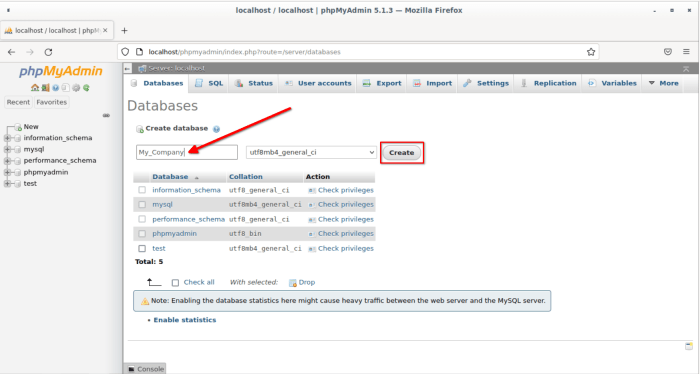
Dalam dunia pengembangan web, XAMPP menjadi salah satu perangkat lunak yang populer dan sering digunakan. XAMPP merupakan singkatan dari “Cross-Platform Apache, MySQL, PHP, and Perl”, yang merupakan paket perangkat lunak bebas dan sumber terbuka yang menyediakan server web Apache, database MySQL, bahasa pemrograman PHP, dan interpreter Perl. XAMPP memungkinkan pengembang untuk menjalankan lingkungan web lokal di komputer mereka, sehingga mereka dapat membangun dan menguji aplikasi web sebelum dipublikasikan secara online.
Database merupakan sistem yang terorganisir untuk menyimpan dan mengelola data. Database memainkan peran penting dalam aplikasi web, karena mereka memungkinkan aplikasi untuk menyimpan, mengambil, dan memperbarui informasi secara efisien. Database digunakan untuk menyimpan berbagai jenis data, seperti data pengguna, produk, transaksi, dan lainnya.
Jenis Database
Ada berbagai jenis database yang tersedia, masing-masing dengan karakteristik dan kegunaan yang berbeda. Berikut adalah beberapa jenis database yang umum digunakan:
- Relational Database Management System (RDBMS): Jenis database yang paling umum digunakan, RDBMS mengorganisir data dalam tabel dengan baris dan kolom. Setiap kolom mewakili atribut data, dan setiap baris mewakili catatan data. Contoh RDBMS yang populer adalah MySQL, PostgreSQL, dan Oracle. Kelebihan RDBMS meliputi struktur data yang terorganisir, kemudahan dalam melakukan query data, dan kemampuan untuk menjaga integritas data. Kekurangannya meliputi kompleksitas dalam desain dan implementasi, serta kebutuhan untuk memahami bahasa query struktural (SQL).
- NoSQL Database: Jenis database yang tidak menggunakan struktur tabel seperti RDBMS. NoSQL database lebih fleksibel dan cocok untuk data yang tidak terstruktur atau semi-terstruktur. Contoh NoSQL database yang populer adalah MongoDB, Cassandra, dan Redis. Kelebihan NoSQL database meliputi fleksibilitas dalam menangani data yang tidak terstruktur, skalabilitas yang tinggi, dan kemampuan untuk menangani volume data yang besar. Kekurangannya meliputi kesulitan dalam melakukan query kompleks, kurangnya standar, dan kemungkinan kehilangan integritas data.
Perbandingan Jenis Database
| Jenis Database | Keunggulan | Kelemahan | Contoh Penggunaan |
|---|---|---|---|
| RDBMS (MySQL, PostgreSQL) | Struktur data terorganisir, kemudahan dalam melakukan query, integritas data terjaga | Kompleksitas dalam desain dan implementasi, kebutuhan untuk memahami SQL | Sistem manajemen inventaris, aplikasi e-commerce, sistem CRM |
| NoSQL (MongoDB, Cassandra) | Fleksibilitas dalam menangani data yang tidak terstruktur, skalabilitas tinggi, kemampuan untuk menangani volume data yang besar | Kesulitan dalam melakukan query kompleks, kurangnya standar, kemungkinan kehilangan integritas data | Aplikasi media sosial, aplikasi analitik, sistem rekomendasi |
Instalasi XAMPP
XAMPP adalah paket perangkat lunak bebas dan mudah digunakan yang terdiri dari Apache HTTP Server, MySQL database, PHP, dan Perl. XAMPP memungkinkan Anda untuk membangun dan menjalankan aplikasi web di komputer Anda tanpa harus menginstal dan mengkonfigurasi setiap komponen secara terpisah. Anda dapat menginstal XAMPP pada sistem operasi Windows, Linux, dan macOS.
Instalasi XAMPP di Windows
Untuk menginstal XAMPP di Windows, Anda dapat mengikuti langkah-langkah berikut:
- Unduh file instalasi XAMPP dari situs web resmi XAMPP. Pastikan Anda mengunduh versi yang sesuai dengan sistem operasi Windows Anda.
- Jalankan file instalasi XAMPP dan ikuti petunjuk di layar. Pastikan Anda memilih lokasi instalasi yang diinginkan dan komponen XAMPP yang ingin Anda instal.
- Setelah instalasi selesai, Anda dapat mengakses panel kontrol XAMPP dengan mengklik ikon XAMPP di menu Start.
- Di panel kontrol XAMPP, Anda dapat memulai dan menghentikan server Apache dan MySQL.
Instalasi XAMPP di Linux
Untuk menginstal XAMPP di Linux, Anda dapat mengikuti langkah-langkah berikut:
- Unduh file instalasi XAMPP dari situs web resmi XAMPP. Pastikan Anda mengunduh versi yang sesuai dengan distribusi Linux Anda.
- Ekstrak file instalasi XAMPP ke direktori yang diinginkan.
- Buka terminal dan navigasikan ke direktori instalasi XAMPP.
- Jalankan perintah berikut untuk memulai server Apache dan MySQL:
./xampp start
- Anda dapat mengakses panel kontrol XAMPP dengan membuka browser web dan mengakses alamat berikut:
http://localhost
Instalasi XAMPP di macOS
Untuk menginstal XAMPP di macOS, Anda dapat mengikuti langkah-langkah berikut:
- Unduh file instalasi XAMPP dari situs web resmi XAMPP. Pastikan Anda mengunduh versi yang sesuai dengan sistem operasi macOS Anda.
- Jalankan file instalasi XAMPP dan ikuti petunjuk di layar.
- Setelah instalasi selesai, Anda dapat mengakses panel kontrol XAMPP dengan mengklik ikon XAMPP di menu Applications.
- Di panel kontrol XAMPP, Anda dapat memulai dan menghentikan server Apache dan MySQL.
Memeriksa Instalasi XAMPP
Untuk memeriksa apakah XAMPP telah terinstal dengan benar dan dapat diakses, Anda dapat melakukan hal berikut:
- Buka browser web dan akses alamat berikut:
http://localhost
- Jika Anda melihat halaman XAMPP default, maka XAMPP telah terinstal dengan benar dan dapat diakses.
- Anda juga dapat memeriksa apakah server Apache dan MySQL berjalan dengan membuka panel kontrol XAMPP dan melihat status server.
Panel Kontrol XAMPP
Panel kontrol XAMPP menyediakan antarmuka grafis untuk mengelola komponen XAMPP. Panel kontrol ini berisi tombol untuk memulai, menghentikan, dan mengonfigurasi server Apache dan MySQL. Selain itu, panel kontrol XAMPP juga berisi tombol untuk mengakses phpMyAdmin, yang merupakan alat yang digunakan untuk mengelola database MySQL.
| Tombol | Fungsi |
|---|---|
| Start Apache | Memulai server Apache |
| Stop Apache | Menghentikan server Apache |
| Start MySQL | Memulai server MySQL |
| Stop MySQL | Menghentikan server MySQL |
| Config | Mengakses pengaturan konfigurasi XAMPP |
| phpMyAdmin | Mengakses alat untuk mengelola database MySQL |
| Security | Mengakses pengaturan keamanan XAMPP |
| Status | Menampilkan status server Apache dan MySQL |
| Tools | Mengakses alat tambahan yang disertakan dengan XAMPP |
Membuat Database Baru: Cara Membuat Database Di Xampp
Setelah XAMPP terinstal dan berjalan, langkah selanjutnya adalah membuat database baru untuk menyimpan data aplikasi Anda. Database merupakan komponen penting dalam pengembangan web yang berfungsi untuk menyimpan dan mengelola data secara terstruktur. Dalam XAMPP, Anda dapat membuat database baru menggunakan phpMyAdmin, sebuah alat manajemen database yang mudah digunakan.
Mengakses phpMyAdmin
Untuk mengakses phpMyAdmin, buka browser web Anda dan ketik alamat berikut: http://localhost/phpmyadmin. Anda akan diarahkan ke halaman login phpMyAdmin. Jika Anda belum mengatur akun, Anda dapat login dengan username dan password default, yaitu “root” untuk keduanya.
Memilih Database
Setelah masuk ke phpMyAdmin, Anda akan melihat daftar database yang sudah ada. Untuk membuat database baru, klik tombol “New” yang terletak di bagian atas halaman.
Membuat Tabel Baru
Setelah membuat database baru, Anda perlu membuat tabel untuk menyimpan data Anda. Tabel adalah struktur yang terorganisir untuk menyimpan data dalam bentuk baris dan kolom. Setiap kolom dalam tabel mewakili atribut data, sedangkan setiap baris mewakili satu set data.
- Untuk membuat tabel baru, klik nama database yang baru saja Anda buat.
- Kemudian, klik tab “SQL” dan masukkan kode SQL berikut untuk membuat tabel baru bernama “users” dengan kolom “id”, “username”, “password”, dan “email”:
CREATE TABLE users (
id INT AUTO_INCREMENT PRIMARY KEY,
username VARCHAR(255) NOT NULL,
password VARCHAR(255) NOT NULL,
email VARCHAR(255) NOT NULL
);
Kode SQL di atas akan membuat tabel baru bernama “users” dengan empat kolom. Kolom “id” adalah kunci utama (PRIMARY KEY) yang secara otomatis akan di-increment untuk setiap data baru. Kolom “username”, “password”, dan “email” adalah kolom teks dengan panjang maksimal 255 karakter. Tipe data “INT” digunakan untuk menyimpan data integer, sedangkan “VARCHAR” digunakan untuk menyimpan data teks.
Membuat Tabel dan Kolom
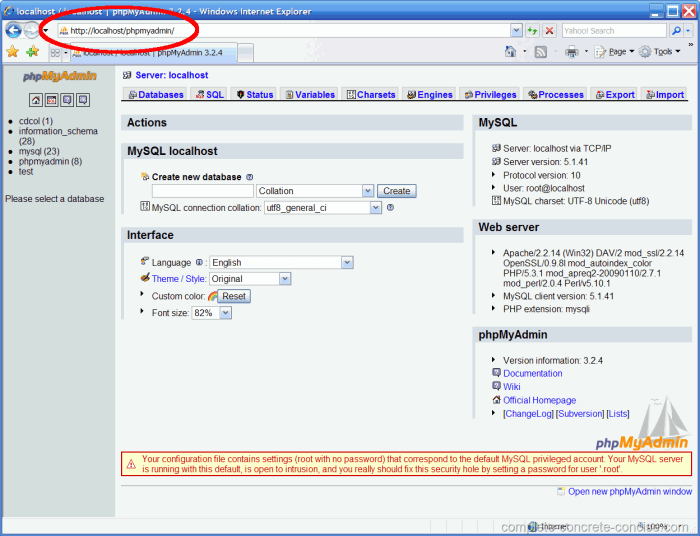
Setelah berhasil menginstall XAMPP dan mengakses phpMyAdmin, langkah selanjutnya adalah membuat database dan tabel yang akan menampung data aplikasi Anda. Bayangkan database seperti lemari besar yang terorganisir, dan tabel adalah laci-laci di dalamnya yang berisi data spesifik. Dalam tutorial ini, kita akan belajar bagaimana membuat tabel baru dan menentukan kolom-kolom yang akan menampung data aplikasi Anda.
Membuat Tabel Baru
Untuk membuat tabel baru, buka phpMyAdmin dan pilih database yang ingin Anda gunakan. Kemudian, klik tab “SQL” dan masukkan query SQL berikut, dengan mengganti “nama_tabel” dengan nama tabel yang Anda inginkan.
CREATE TABLE nama_tabel (
kolom1 tipe_data,
kolom2 tipe_data,
…
);
Contohnya, untuk membuat tabel “produk” dengan kolom “id”, “nama”, dan “harga”, Anda bisa menggunakan query berikut:
CREATE TABLE produk (
id INT,
nama VARCHAR(255),
harga INT
);
Menentukan Tipe Data
Setiap kolom dalam tabel memiliki tipe data yang menentukan jenis data yang dapat disimpan di dalamnya. Beberapa tipe data yang umum digunakan adalah:
- INT: Untuk menyimpan angka bulat, seperti ID produk atau jumlah stok.
- VARCHAR: Untuk menyimpan teks dengan panjang yang terbatas, seperti nama produk atau alamat.
- TEXT: Untuk menyimpan teks dengan panjang yang tidak terbatas, seperti deskripsi produk atau konten blog.
- DATE: Untuk menyimpan tanggal, seperti tanggal pembuatan produk atau tanggal posting blog.
- DATETIME: Untuk menyimpan tanggal dan waktu, seperti tanggal dan waktu pemesanan produk atau tanggal dan waktu komentar blog.
Menambahkan Kunci Utama dan Kunci Asing
Kunci utama (primary key) adalah kolom yang secara unik mengidentifikasi setiap baris dalam tabel. Kunci utama biasanya menggunakan tipe data INT dan diberi nilai auto-increment, yang berarti setiap baris baru akan secara otomatis diberi ID unik yang lebih tinggi dari baris sebelumnya. Kunci asing (foreign key) adalah kolom yang merujuk ke kunci utama tabel lain, yang digunakan untuk membangun hubungan antar tabel.
Contohnya, untuk menambahkan kunci utama “id” pada tabel “produk”, Anda bisa menggunakan query berikut:
ALTER TABLE produk
ADD PRIMARY KEY (id);
Kemudian, Anda bisa menambahkan kunci asing “id_kategori” pada tabel “produk” yang merujuk ke kunci utama “id” pada tabel “kategori”, untuk menunjukkan bahwa setiap produk termasuk dalam kategori tertentu:
ALTER TABLE produk
ADD FOREIGN KEY (id_kategori) REFERENCES kategori(id);
Contoh Tabel Database
Berikut adalah contoh tabel database untuk aplikasi toko online sederhana:
| Tabel | Kolom | Tipe Data |
|---|---|---|
| produk | id | INT (auto-increment, primary key) |
| nama | VARCHAR(255) | |
| harga | INT | |
| deskripsi | TEXT | |
| id_kategori | INT (foreign key, references kategori(id)) | |
| kategori | id | INT (auto-increment, primary key) |
| nama | VARCHAR(255) | |
| pelanggan | id | INT (auto-increment, primary key) |
| nama | VARCHAR(255) | |
| alamat | VARCHAR(255) | |
| VARCHAR(255) | ||
| pesanan | id | INT (auto-increment, primary key) |
| id_pelanggan | INT (foreign key, references pelanggan(id)) | |
| tanggal_pesanan | DATETIME | |
| detail_pesanan | id | INT (auto-increment, primary key) |
| id_pesanan | INT (foreign key, references pesanan(id)) | |
| id_produk | INT (foreign key, references produk(id)) | |
| jumlah | INT |
Mengisi Data ke Database
Setelah Anda membuat tabel database, langkah selanjutnya adalah mengisi data ke dalamnya. Ada beberapa cara untuk melakukannya, baik melalui antarmuka grafis phpMyAdmin maupun dengan menggunakan query SQL.
Memasukkan Data Menggunakan phpMyAdmin
phpMyAdmin adalah alat yang mudah digunakan untuk mengelola database MySQL. Anda dapat menggunakannya untuk menambahkan, memperbarui, dan menghapus data dalam tabel Anda. Berikut adalah langkah-langkah untuk menambahkan data ke tabel menggunakan phpMyAdmin:
- Buka phpMyAdmin di browser Anda.
- Pilih database yang ingin Anda gunakan.
- Klik pada nama tabel yang ingin Anda isi.
- Klik pada tab “Insert” di bagian atas halaman.
- Masukkan nilai untuk setiap kolom dalam tabel. Pastikan untuk memasukkan data dengan tipe data yang benar.
- Klik pada tombol “Go” untuk menyimpan data ke tabel.
Memasukkan Data Menggunakan Query SQL INSERT, Cara membuat database di xampp
Anda juga dapat menambahkan data ke tabel menggunakan query SQL INSERT. Query INSERT memungkinkan Anda untuk memasukkan data ke dalam tabel dengan menentukan nama kolom dan nilai yang ingin Anda masukkan. Berikut adalah sintaks dasar untuk query INSERT:
INSERT INTO nama_tabel (kolom1, kolom2, ...) VALUES (nilai1, nilai2, ...);
Contoh:
INSERT INTO pelanggan (nama, alamat, telepon) VALUES ('John Doe', 'Jl. Sudirman No. 1', '08123456789');
Query ini akan menambahkan data baru ke tabel “pelanggan” dengan nama “John Doe”, alamat “Jl. Sudirman No. 1”, dan nomor telepon “08123456789”.
Memperbarui Data Menggunakan Query SQL UPDATE
Setelah Anda menambahkan data ke tabel, Anda mungkin perlu memperbarui data yang sudah ada. Anda dapat melakukannya menggunakan query SQL UPDATE. Query UPDATE memungkinkan Anda untuk mengubah nilai kolom yang ada dalam tabel. Berikut adalah sintaks dasar untuk query UPDATE:
UPDATE nama_tabel SET kolom1 = nilai1, kolom2 = nilai2, ... WHERE kondisi;
Contoh:
UPDATE pelanggan SET telepon = '08112345678' WHERE nama = 'John Doe';
Query ini akan memperbarui nomor telepon di tabel “pelanggan” menjadi “08112345678” untuk pelanggan dengan nama “John Doe”.
Menghapus Data Menggunakan Query SQL DELETE
Terkadang Anda mungkin perlu menghapus data dari tabel. Anda dapat melakukannya menggunakan query SQL DELETE. Query DELETE memungkinkan Anda untuk menghapus baris yang ada dalam tabel. Berikut adalah sintaks dasar untuk query DELETE:
DELETE FROM nama_tabel WHERE kondisi;
Contoh:
DELETE FROM pelanggan WHERE nama = 'John Doe';
Query ini akan menghapus data pelanggan dengan nama “John Doe” dari tabel “pelanggan”.
Mengakses Database dari Aplikasi Web
Setelah database MySQL Anda siap di XAMPP, langkah selanjutnya adalah menghubungkan aplikasi web Anda ke database tersebut. Ini memungkinkan Anda untuk menyimpan, mengambil, dan memanipulasi data dari aplikasi web Anda.
Menetapkan Koneksi
Untuk menghubungkan aplikasi web dengan database MySQL, Anda perlu menggunakan bahasa pemrograman sisi server seperti PHP. PHP menyediakan fungsi-fungsi yang memungkinkan Anda untuk berinteraksi dengan database MySQL.
Berikut adalah contoh kode PHP untuk menghubungkan ke database:
connect_error)
die("Connection failed: " . $conn->connect_error);
echo "Connected successfully";
?>
Kode ini pertama-tama mendefinisikan variabel yang berisi informasi koneksi ke database, seperti nama server, nama pengguna, kata sandi, dan nama database. Kemudian, kode ini membuat objek koneksi MySQL dan mencoba menghubungkan ke database. Jika koneksi berhasil, pesan “Connected successfully” akan ditampilkan.
Mengambil Data
Setelah terhubung ke database, Anda dapat mengambil data dari tabel menggunakan perintah SQL. Berikut adalah contoh kode PHP untuk mengambil data dari tabel “users”:
query($sql);
if ($result->num_rows > 0)
// output data of each row
while($row = $result->fetch_assoc())
echo "ID: " . $row["id"]. " - Name: " . $row["username"]. " " . $row["email"]. "
";
else
echo "0 results";
$conn->close();
?>
Kode ini menjalankan query SQL untuk mengambil data dari tabel “users”. Kemudian, kode ini memvalidasi apakah query berhasil dan menampilkan data yang diambil dalam format HTML.
Menampilkan Data di Halaman Web
Data yang diambil dari database dapat ditampilkan di halaman web dengan menggunakan bahasa pemrograman PHP. Berikut adalah contoh kode PHP untuk menampilkan data dari tabel “users” dalam bentuk tabel HTML:
query($sql);
if ($result->num_rows > 0)
// Output data of each row in HTML table
echo "
";
echo "
ID
Username
Email
";
while($row = $result->fetch_assoc())
echo "
";
echo "
" . $row["id"]. "
";
echo "
" . $row["username"]. "
";
echo "
" . $row["email"]. "
";
echo "
";
echo "
";
else
echo "0 results";
$conn->close();
?>
Kode ini menampilkan data yang diambil dalam bentuk tabel HTML. Ini memberikan format yang lebih terstruktur dan mudah dibaca untuk menampilkan data di halaman web.
Menyimpan Data dari Formulir Web
Anda juga dapat menyimpan data dari formulir web ke database menggunakan PHP. Berikut adalah contoh kode PHP untuk menyimpan data dari formulir pendaftaran ke database:
query($sql) === TRUE)
echo "New record created successfully";
else
echo "Error: " . $sql . "
" . $conn->error;
$conn->close();
?>
Kode ini pertama-tama mengambil data dari formulir web. Kemudian, kode ini membuat query SQL untuk menyimpan data ke tabel “users”. Jika query berhasil, pesan “New record created successfully” akan ditampilkan.
Keamanan Database
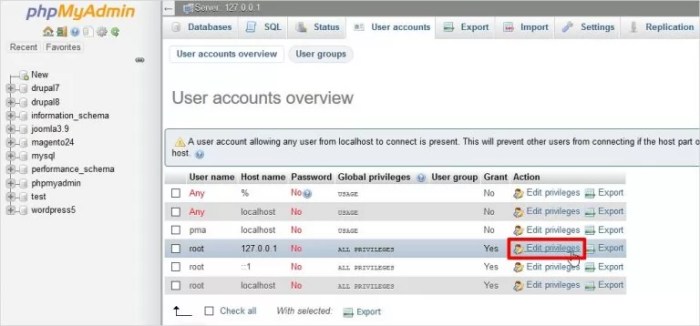
Keamanan database merupakan aspek krusial dalam menjaga integritas dan kerahasiaan data yang tersimpan di dalamnya. Database MySQL, yang populer digunakan dalam XAMPP, menawarkan berbagai fitur keamanan untuk melindungi data dari akses tidak sah dan ancaman keamanan lainnya. Artikel ini akan membahas langkah-langkah penting dalam mengamankan database MySQL Anda.
Atur Hak Akses Pengguna
Mengelola hak akses pengguna merupakan langkah awal yang vital dalam mengamankan database. Dengan memberikan hak akses yang tepat kepada setiap pengguna, Anda dapat membatasi akses mereka ke data yang relevan dan mencegah akses tidak sah.
- Buat pengguna baru dengan hak akses terbatas ke database dan tabel tertentu.
- Hindari penggunaan akun root untuk akses rutin.
- Tetapkan hak akses yang spesifik, seperti hanya membaca, menulis, atau mengubah data.
Ganti Password Default Akun Root
Akun root MySQL memiliki hak akses penuh ke semua database dan tabel. Password default untuk akun root ini sangat rentan terhadap serangan keamanan.
- Login ke XAMPP Control Panel.
- Hentikan layanan MySQL.
- Buka command prompt atau terminal.
- Jalankan perintah berikut untuk mengganti password akun root:
- Masukkan password default akun root (jika belum pernah diubah).
- Jalankan perintah berikut untuk mengubah password akun root:
- Ganti
password_barudengan password baru yang Anda inginkan. - Jalankan perintah berikut untuk keluar dari MySQL:
- Nyalakan kembali layanan MySQL.
mysql -u root -p
SET PASSWORD FOR 'root'@'localhost' = PASSWORD('password_baru');
exit;
Backup dan Restore Database
Melakukan backup database secara berkala merupakan langkah penting dalam menjaga keamanan data Anda. Backup memungkinkan Anda untuk memulihkan data yang hilang atau rusak akibat kesalahan atau serangan keamanan.
- Gunakan tools bawaan MySQL untuk membuat backup database, seperti
mysqldump. - Simpan backup database di lokasi yang aman dan terlindungi.
- Latih proses restore database secara berkala untuk memastikan backup dapat diakses dan dijalankan dengan benar.
Penutup
Membuat database di XAMPP adalah proses yang relatif mudah, namun penting untuk memahami konsep dasar database dan cara kerjanya. Dengan panduan ini, Anda dapat memulai pengembangan aplikasi web Anda dengan lebih percaya diri. Jangan lupa untuk selalu memperhatikan keamanan database Anda dan melakukan backup secara berkala untuk menghindari kehilangan data.
FAQ Terpadu
Apa perbedaan antara XAMPP dan WAMP?
XAMPP dan WAMP keduanya merupakan paket perangkat lunak yang menyediakan server web Apache, database MySQL, dan bahasa pemrograman PHP. Perbedaan utama terletak pada sistem operasi yang didukung. XAMPP mendukung Windows, Linux, dan macOS, sedangkan WAMP hanya mendukung Windows.
Bagaimana cara mengakses database MySQL dari aplikasi web yang dibuat dengan Python?
Anda dapat menggunakan library Python seperti MySQLdb atau pymysql untuk menghubungkan aplikasi web Python dengan database MySQL di XAMPP.